安装需要管理员权限,图文详解怎么设置安装软件需要管理员权限
- 2018-07-16 10:12:00 分类:win10
我们在安装第三方软件时,系统都会提示需要管理员权限,然而对于一些经常使用的程序来说,每次都要点击确实麻烦,那么要如何跳过某些软件的管理员提示呢?那怎么去处理?下面,小编给大家讲解设置安装软件需要管理员权限的技巧。
现在网上恶意软件越来越多,一不小心就被安装一个全家桶,为了防止这种情况的发生,我们怎么来解决这个问题呢?怎么样设置才能让这个程序以后运行都直接是以管理员的身份运行,下面,小编给大家介绍设置安装软件需要管理员权限的步骤。
怎么设置安装软件需要管理员权限
右键点击开始按钮,在弹出菜单中选择运行菜单项
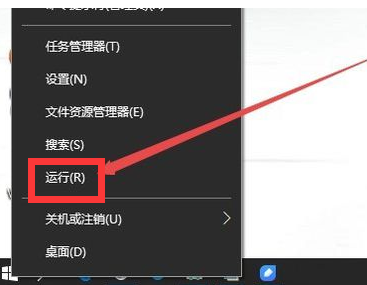
权限示例1
在打开的运行窗口中,输入命令gpedit.msc,然后点击确定按钮
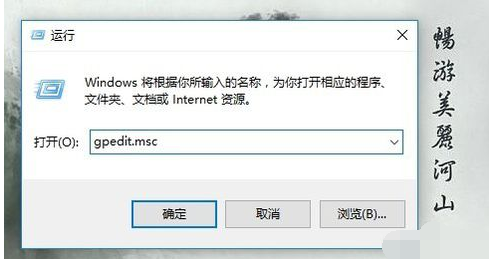
管理员示例2
在打开的本地组策略编辑器窗口中,我们依次展开计算机配置/Windows设置/安全设置/本地策略/安全选项菜单项

管理员权限示例3
在右侧打开的窗口中,找到用户帐户控制:管理审批模式下管理员的提升提示行为一项,同时双击该其打开其属性窗口

安装权限示例4
在打开的属性窗口中,我们选择下拉菜单中的“提示凭据”菜单项,最后点击确定按钮,关闭组策略编辑器。

管理员示例5
以后再安装软件的时候,就要求我们输入管理员密码,如果不知道管理员密码的话,就无法安装。从而保证了系统的安全。
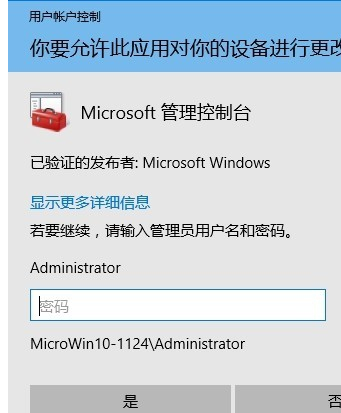
管理员权限示例6
以上就是设置安装软件需要管理员权限的步骤。